Come giocare a Pokémon Go su PC e Mac
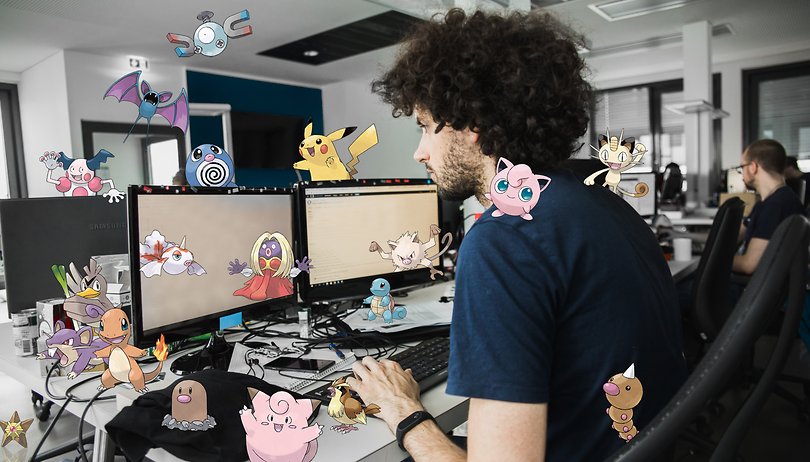

Pokémon Go è il gioco dell'estate 2016, perfino tua zia o i tuoi amici che non seguono le novità nel mondo mobile lo conosco. C'è chi lo ama e chi lo odia, ma una cosa è certa: tutti ne parlano. Se non amate andare in giro per la città in cerca di Pokémon con lo smartphone in mano affidatevi al nostro tutorial per scoprire come giocare a Pokémon Go da PC e Mac!
Sì, Pokémon Go è prima di tutto un gioco mobile. Anche se il gioco è destinato agli utenti iOS e Android, è possibile andare alla ricerca di mostricciatoli anche da PC o Mac.
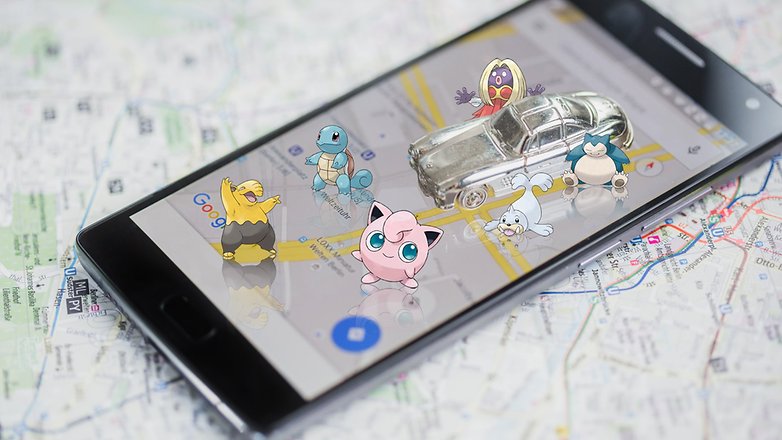
Introduzione
Prima di iniziare voglio chiarire che il metodo mostrato per installare Pokémon Go su PC e Mac non ricorre all'utilizzo di un emulatore Android. Nonostante sia possibile farlo (ad esempio con Nox App Player o Bluestack e APK Pokémon GO), questo metodo non è accessibile a tutti e viene utilizzato principalmente per usurpare la posizione del GPS e barare. Niantic, la casa che ha sviluppato il gioco, pone particolare attenzione a questo tipo di frodi e banna quotidianamente i giocatori per questo tipo di pratiche.
Per tutti coloro interessati a questa procedura un utente inglese ha pubblicato un video su YouTube. AndroidPIT tuttavia non si assume alcuna responsabilità per le conseguenze derivanti da pratiche di questo tipo.
Come scaricare e installare Vysor per Chrome
La prima cosa che dovrete fare è installare l'estensione Vysor per Chrome, disponibile solo per Google Chrome. Se avete Windows, dovrete installare anche i driver ADB di Android. È inoltre possibile installare l'applicazione di Vysor sullo smartphone Android saricandola dal Play Store ma sappiate che verrà installata automaticamente quando connettere lo smartphone.
Dopo aver installato l'estensione, collegate lo smartphone al PC utilizzando un cavo USB ed attivate il debug USB.

Attendete un attimo e vedrete visualizzata la schermata dello smartphone sul display del PC. Potrete ora aprire Pokémon Go ed aspettare pazientemente che i piccoli mostri si facciano vivi!
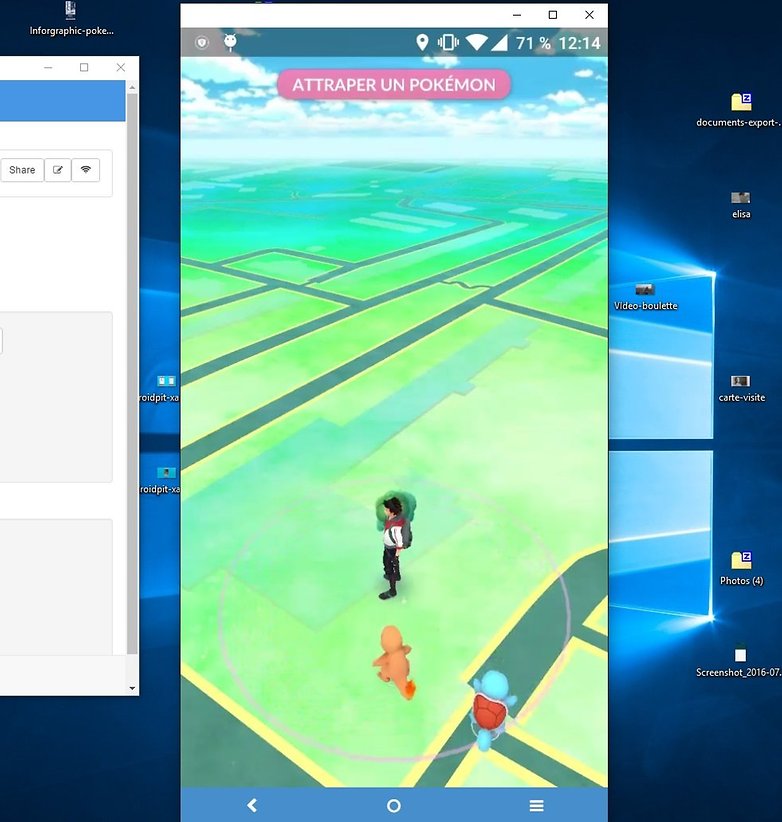
Per stare più tranquilli (soprattutto a lavoro) vi consiglio di tornare allo schermo del vostro smarphone. Il vostro dispositivo inizierà a vibrare per informarvi quando un Pokémon è nelle vicinanze. La buona notizia è che catturare un Pokémon con l'utilizzo del mouse è particolarmente semplice.
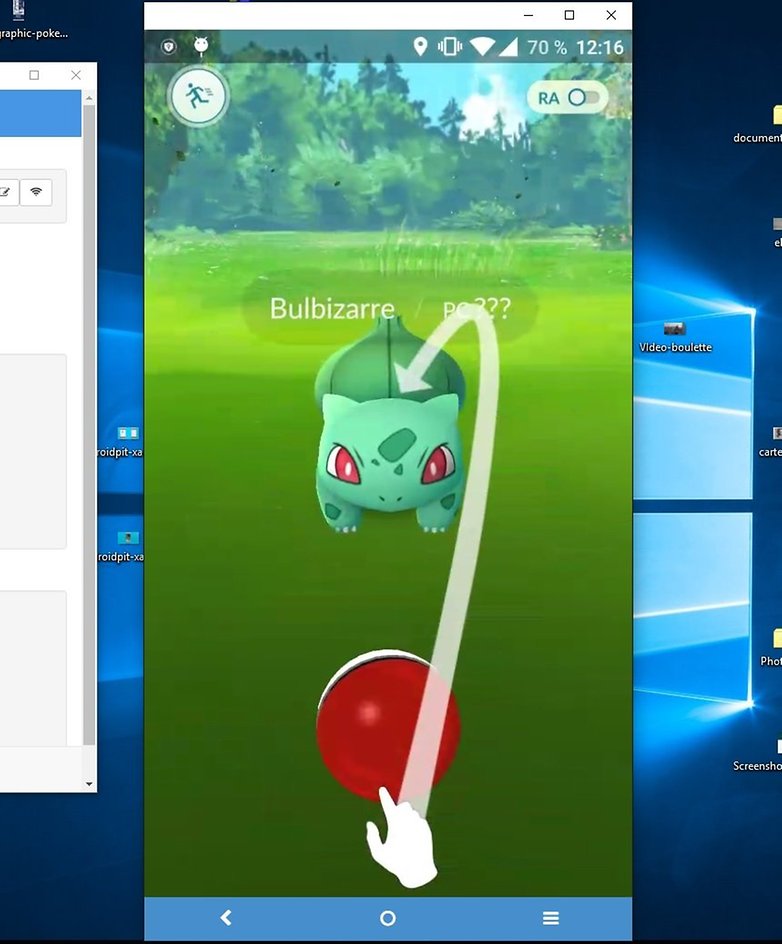
Avete provato Pokémon Go sul pc? Preferite tuttavia uscire all'aria aperta ed andare alla ricerca di Pokémon dallo smartphone?


Anche nox va bn